Linux用户管理核心在于权限控制与安全策略,通过useradd、usermod、userdel等命令实现用户生命周期管理,结合UGO-rwx权限模型和SUID、SGID、Sticky Bit特殊权限位,构建精细的访问控制体系。

Linux用户账户的管理,在我看来,远不止敲几个命令那么简单,它更像是系统安全与资源分配艺术的体现。核心操作确实围绕着
useradd
usermod
userdel
在Linux系统里,创建和管理用户账户是日常运维的必备技能。我们从最基础的创建开始,逐步深入。
1. 创建新用户:useradd
创建一个新用户,最常用的方式就是
useradd
/etc/passwd
/etc/shadow
/etc/group
一个基本的用户创建命令:
sudo useradd newuser
这只会创建一个用户,但通常我们还需要做更多:
-m
/home/newuser
-s /bin/bash
/bin/bash
-g primary_group
-G secondary_group1,secondary_group2
-c "User's Full Name"
一个更完整的例子:
sudo useradd -m -s /bin/bash -g users -G sudo,developers -c "John Doe" john.doe
这条命令创建了一个名为
john.doe
/bin/bash
users
sudo
developers
2. 设置用户密码:passwd
用户创建后,是没有密码的,无法登录。我们需要用
passwd
sudo passwd john.doe
系统会提示你输入两次密码。密码的复杂性直接关系到账户安全,所以别用“123456”这种密码。
3. 修改用户属性:usermod
如果用户属性需要调整,
usermod
sudo usermod -l new_username old_username
sudo usermod -d /new/home/dir -m john.doe # -m 选项会移动旧家目录内容到新目录
sudo usermod -s /bin/zsh john.doe
sudo usermod -aG new_group john.doe # -aG 表示追加到组,而不是覆盖
sudo usermod -L john.doe # 锁定 sudo usermod -U john.doe # 解锁
4. 删除用户:userdel
当一个用户不再需要时,应该及时删除,以减少潜在的安全风险。
sudo userdel john.doe
这个命令只会删除用户账户本身,但用户的家目录和邮件池文件还会保留。通常,我们希望一并删除:
sudo userdel -r john.doe # -r 选项会删除用户的家目录和邮件池
删除用户时务必谨慎,特别是对于那些可能留下重要文件或配置的用户。我曾有一次不小心删错了用户,结果找回数据费了老大劲。
5. 用户组管理
groupadd
sudo groupadd developers
groupdel
sudo groupdel old_group
gpasswd
sudo gpasswd -a john.doe developers # 将john.doe添加到developers组 sudo gpasswd -d jane.doe developers # 将jane.doe从developers组移除
这些命令构成了Linux用户管理的基础骨架。理解它们,你就能更好地掌控系统的访问权限和资源分配。

Linux用户权限管理的核心,在于它基于UNIX的“一切皆文件”哲学,并围绕着用户(User)、组(Group)、其他(Other)这三类主体,以及读(Read)、写(Write)、执行(Execute)这三种基本权限展开。这套UGO-rwx模型,简洁而强大,是理解Linux安全基石的关键。
在我看来,这种权限设计远比Windows那套复杂的ACL(访问控制列表)来得直观。每个文件或目录都有一个所有者用户和一个所有者组。当你查看一个文件的权限时,比如
ls -l
drwxr-xr--
d
d
-
rwx
r-x
r--
这种划分方式,巧妙地平衡了个人隐私、团队协作和公共访问的需求。比如,一个开发项目的源代码,所有者用户(比如项目负责人)可以完全控制,项目组成员可以读写执行(协作),而其他非项目成员只能查看(公共访问,但不能修改)。
除了基本的rwx权限,Linux还引入了一些特殊的权限位,它们在特定场景下发挥着至关重要的作用:
passwd
/etc/shadow
/tmp
管理这些权限,我们主要依赖
chmod
chown
chgrp
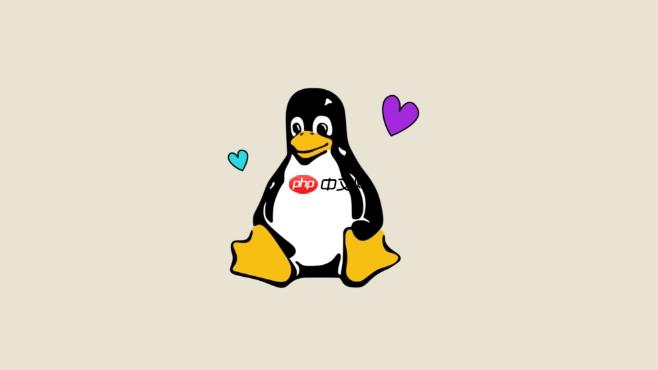
在多用户协作的场景下,用户组管理的重要性就凸显出来了。我总觉得,如果把每个用户都看作一个独立的个体,那么用户组就是将这些个体组织起来的“团队”。它的核心价值在于,将对单个用户的权限管理,转化为对一组用户的权限管理,极大地简化了复杂环境下的权限配置工作。
为什么需要组?想象一下,一个项目有10个开发人员,他们都需要访问某个特定的代码仓库目录,并拥有读写权限。如果没有组,你可能需要为这10个用户分别设置权限,每次有新成员加入或离开,都要手动调整10次。但如果有一个
developers
developers
developers
Linux中,每个用户都有一个主组(Primary Group),这是在创建用户时默认指定的组,通常与用户名相同。此外,用户还可以属于一个或多个附加组(Supplementary Groups)。主组和附加组的区别在于,当用户创建新文件或目录时,它们的所有者组通常会默认设置为用户的主组。而附加组则提供了额外的权限访问能力。
高效的用户组管理策略,我通常会这样思考:
projectA_devs
projectB_testers
sudoers
web_admins
db_users
gpasswd
sudo gpasswd -a username groupname
sudo gpasswd -d username groupname
sudo gpasswd -A admin_user groupname
newgrp
newgrp groupname
当然了,在实际操作中,挑战总是存在的。比如,一个用户可能同时参与多个项目,属于多个组,这可能会导致权限冲突或混淆。我早期在管理系统时,就曾把所有用户都扔到一个大组里,结果文件权限一团糟,谁也搞不清楚谁能动什么。后来才意识到,精细化分组并定期审查组成员,才是避免混乱的关键。这不仅仅是技术问题,更是一种管理哲学,它要求你对团队结构、项目需求有清晰的认识。
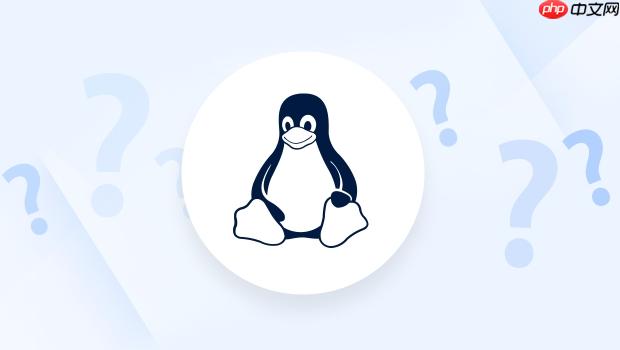
忘记root密码或者用户账户被锁定,对于系统管理员来说,这简直是“心脏骤停”的时刻。但别慌,Linux系统提供了相对成熟的紧急处理方案,就像给系统留的后门一样,让你在最关键的时刻能够“自救”。
1. 忘记root密码的紧急处理
这是最常见的紧急情况之一。解决方案的核心是进入系统的单用户模式(Single User Mode),在这个模式下,系统通常以root权限启动,并且不会加载完整的服务,让你有机会重置密码。
具体步骤(以GRUB引导的系统为例):
Esc
Shift
e
linux
linuxefi
init=/bin/bash
rd.break
init=/bin/bash
rd.break
mount -o remount,rw /
如果使用了
rd.break
chroot /sysroot
passwd root
系统会提示你输入两次新密码。
touch /.autorelabel
这会在下次启动时重新标记文件系统,防止SELinux导致的问题。
exec /sbin/init # 或者直接 reboot
系统会正常启动,你就可以用新密码登录root了。
我第一次遇到这种情况时,手心都冒汗了,但按照步骤一步步来,发现其实并没有想象中那么可怕。
2. 用户账户被锁定的紧急处理
用户账户被锁定通常是出于安全考虑,比如密码输入错误次数过多,或者管理员手动锁定。
sudo passwd -S username
输出中如果包含
L
sudo passwd -u username
这个命令会解除账户的锁定状态。
/etc/shadow
/etc/shadow
!
*
pam_faillock
pam_faillock
sudo faillock --user username
sudo faillock --user username --reset
为什么会发生锁定? 除了管理员手动操作,最常见的原因就是暴力破解尝试或者用户自己忘记密码反复试错。锁定机制本身是系统安全的一部分,旨在防止未经授权的访问。但它也可能在无意中阻碍了合法用户的登录。
这些紧急方案是系统管理员的“救命稻草”,它们的存在让人在绝境中看到希望。然而,更重要的是预防。比如,使用强密码策略、定期备份关键配置、部署集中式身份验证系统(如LDAP)、以及建立完善的权限和安全审计策略,这些都能大大降低发生这些紧急情况的概率。毕竟,预防总是胜于治疗。
以上就是Linux如何创建和管理用户账户的详细内容,更多请关注php中文网其它相关文章!

每个人都需要一台速度更快、更稳定的 PC。随着时间的推移,垃圾文件、旧注册表数据和不必要的后台进程会占用资源并降低性能。幸运的是,许多工具可以让 Windows 保持平稳运行。

Copyright 2014-2025 https://www.php.cn/ All Rights Reserved | php.cn | 湘ICP备2023035733号